Como abrir arquivos JAR no Windows 10
Um JAR é um formato de arquivo que fornece uma versão compactada de uma pasta agregando muitos arquivos diferentes, como metadados, imagem, áudio ou diretórios em um para fins de distribuição. Esses arquivos JAR podem ser encontrados como .jar em uma pasta de arquivos compactados ou em um arquivo criado por meio do software WinZip . Este software também ajuda a extrair a pasta .jar. Além disso, também arquiva e descompacta os arquivos. Os arquivos JAR nos oferecem duas grandes vantagens. Seja para descompactar, visualizar ou executar qualquer arquivo JAR , o Java Runtime(Java Runtime) é obrigatório. Existem várias outras ferramentas como File Viewer Plus , WinZip , WinRar , etc para abrir(JAR)Arquivos JAR que só funcionam com Java Runtime . Neste artigo, mostramos como abrir arquivos jar com Java Windows 10 .

Como abrir arquivos JAR no Windows 10(How to Open JAR Files in Windows 10)
Os arquivos JAR(JAR) podem agregar milhares de arquivos distintos para fazer um único aplicativo, então eles podem compactar o conteúdo da pasta, o que, por sua vez, reduz o tamanho da pasta e, assim, os ajuda a transferir facilmente entre redes. Se você deseja abrir um arquivo JAR no (JAR)Windows 10 , a primeira coisa que você precisa fazer é verificar se o Java Runtime já está instalado no seu PC. Para isso, siga os passos indicados abaixo.
1. Pressione a tecla Windows . Digite Cmd na barra de pesquisa e clique em Abrir(Open) .

2. Digite o comando java -version conforme mostrado e pressione Enter .

3. Se você receber de volta a seguinte mensagem, seu sistema não possui Java Runtime .
'java' não é reconhecido como um comando interno ou externo,
programa operável ou arquivo em lote(‘java’ is not recognized as an internal or external command,
operable program or batch file )

Se você não tiver Java , nenhum dos arquivos JAR ou JRE poderá ser executado.
Como instalar o Java Runtime(How to Install Java Runtime)
Java Runtime é o aplicativo crucial que executa os arquivos JAR . Uma vez que a presença do Java é determinada em seu sistema, você pode proceder de acordo. (Java)Se o aplicativo Java Runtime estiver ausente, pegue-o e instale-o seguindo as etapas abaixo.
1. Baixe a versão mais recente do Java na página oficial de download(official download page) .
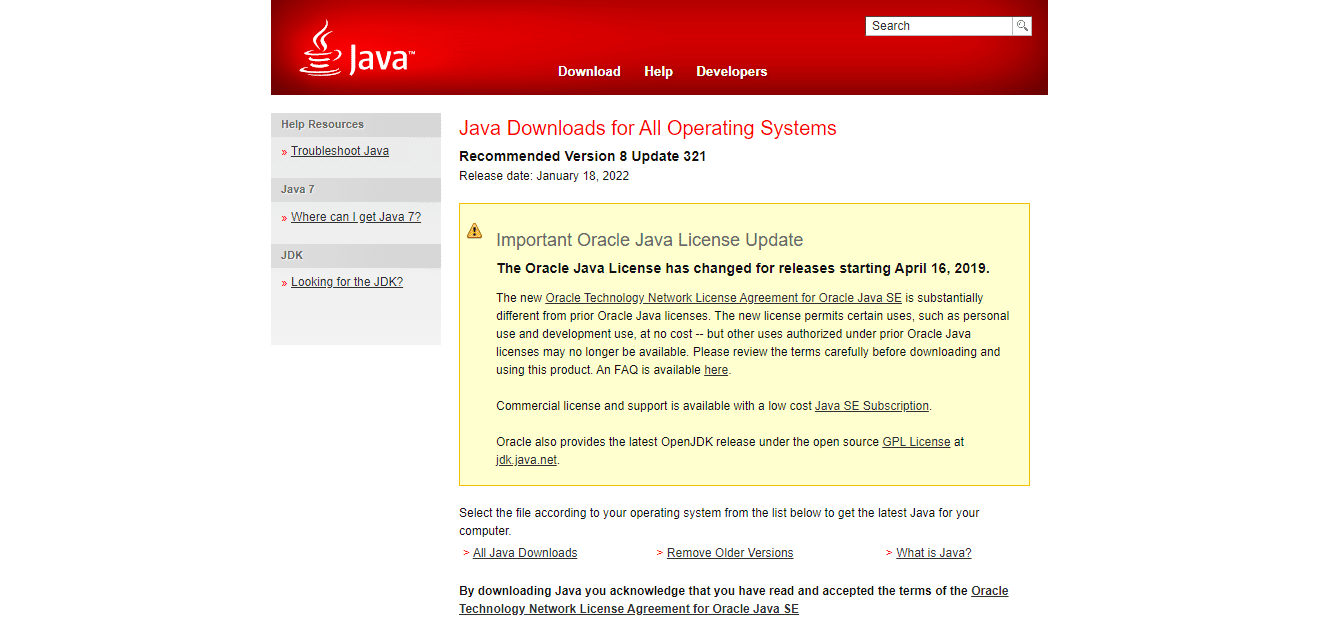
2. Selecione a Versão(Version) de acordo com o requisito do sistema.

3. Após o download, clique na seta para baixo da configuração .exe e selecione (.exe)Abrir(Open) .
Nota: O (Note:) duplo(Double) clique também funciona para abrir o arquivo de configuração .exe.

4. Selecione o botão Instalar(Install) como destacado para iniciar o processo de instalação.
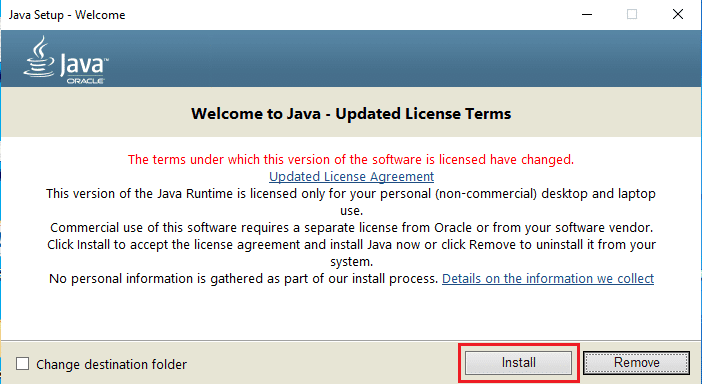
5. Aguarde(Wait) alguns instantes para concluir a configuração do Java .

6. Clique no botão Fechar quando o (Close)Java for instalado com sucesso.

A instalação do Java(Java) só permite abrir arquivos JAR junto com o método fornecido abaixo. Isso ocorre porque o Java às vezes não se associa à extensão .jar. Portanto, não é obrigatório, mas seguro seguir qualquer um dos próximos métodos para abrir um arquivo JAR após a instalação do JRE .
Leia também: (Also Read:) Corrigir erro de máquina virtual Java ou JVM não encontrado(Fix Java Virtual Machine or JVM not found error)
Método 1: Abrir com a Biblioteca da Plataforma Java(Method 1: Open with Java Platform Library)
O método fundamental e fácil de abrir qualquer aplicativo é através do atalho na área(desktop shortcut) de trabalho . A opção abrir com lhe dá a opção de decidir o tipo de(type of file) formato de arquivo que já existe no sistema para executar o aplicativo. Portanto, você pode escolher qualquer formato aplicável conforme sua necessidade. Da mesma forma, o arquivo JAR também pode ser aberto com os formatos de arquivo pré-instalados aplicáveis a ele. Siga os passos.
1. Clique com o botão direito do mouse no arquivo .jar e selecione a opção Abrir com(Open with) .

2. Selecione o aplicativo Java(TM) Platform SE Binary(Java(TM) Platform SE Binary) conforme mostrado e clique em OK para abrir o arquivo.
Observação: (Note:) clique em Mais(Click More) aplicativos para encontrar outros aplicativos relevantes que habilitam os arquivos .jar.
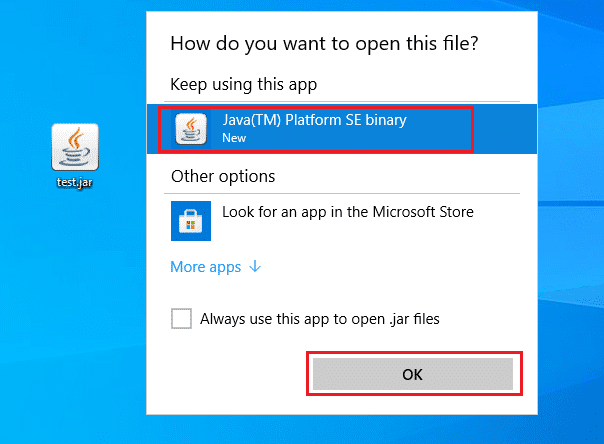
Método 2: execute o JAR através do aplicativo de configurações(Method 2: Execute JAR through Settings App)
Para executar o .jar diretamente, você precisa definir o aplicativo Java(Java) (TM) Platform SE Binary como padrão. Isso pode ser feito através das configurações do sistema. Siga os passos mencionados abaixo um por um.
1. Pressione a tecla Windows . Vá para Configurações(Settings) .
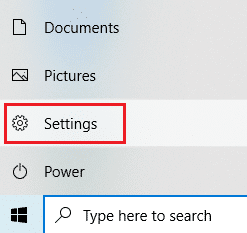
2. Selecione a opção Aplicativos(Apps) .

3. Selecione Aplicativos padrão(Default apps) no painel esquerdo.

4. Clique em Escolher aplicativos padrão por tipo de arquivo(Choose default apps by file type) .

5. Role para baixo e localize a opção .jar . Clique(Click) no símbolo de adição e inclua (Addition)o binário Java(TM) Platform SE(Java(TM) Platform SE binary) como o aplicativo padrão para abrir o arquivo .jar .

6. Depois que o aplicativo padrão estiver definido, volte para a pasta que contém o arquivo .jar e clique duas vezes nele. Agora, você poderá abrir o arquivo diretamente.
Leia também: (Also Read:) Como reproduzir arquivos OGG no Windows 10(How to Play OGG Files on Windows 10)
Método 3: usar o prompt de comando(Method 3: Use Command Prompt )
O JAR também pode ser aberto usando o console do prompt de comando com uma determinada sintaxe ou formato.
Nota:(Note:) O arquivo JAR deve estar no formato executável. Para abrir um arquivo JAR via prompt de comando, siga as etapas abaixo.
1. Vá para Downloads . Clique com o botão direito do mouse no arquivo .exe de instalação do Java e selecione Executar como administrador(Run as administrator) .

2. Digite Prompt de Comando(Command Prompt ) na barra de pesquisa do Windows e selecione Executar como administrador(Run as administrator) .

3. Execute o comando java -jar c:\pathtojarfile.jar , onde mencione o caminho do local do arquivo jar em <pathtojarfile> .
Nota:(Note:) Comando de exemplo: java -jar C:\Users\GREEN\Desktop\test.jar

Método 4: Baixe um abridor de arquivos JAR(Method 4: Download a JAR file opener)
Uma abertura de JAR também pode ser feita com um aplicativo de terceiros. Os aplicativos suportam uma infinidade de aspectos e facilitam a abertura, visualização e edição de arquivos. Portanto, baixe um abridor de JAR de sua escolha.
Nota:(Note:) 7Zip é usado como exemplo para fins de ilustração. O 7zip também extrai arquivos JAR que permitem visualizar o conteúdo do pacote .jar. Ainda assim, o Java Runtime Environment(Java Runtime Environment) é obrigatório para executar o aplicativo.
1. Acesse o site oficial do 7zip(7zip official website) para baixá-lo.

2. Execute o arquivo de configuração 7zip .exe baixado. Clique(Click) em Instalar(Install) .

3. Clique em Fechar(Close) para concluir o processo de instalação.

4. Inicie o aplicativo 7zip . Selecione o caminho do arquivo .jar para executá-lo.

Leia também: (Also Read:) Como abrir o arquivo GZ no Windows 10(How to Open GZ File in Windows 10)
Método 5: Use o software executor de terceiros(Method 5: Use Third-Party Executor Software)
Para executar o arquivo JAR com apenas um clique, instale um software de terceiros em seu Windows 10. O programa executor JARX pode ser usado para este método. Para abrir arquivos jar com Java Windows 10 , implemente as etapas abaixo.
1. Abra o site oficial do Jarx(Jarx’s official website) e clique em Jarx-1.2-installer.exe (74 kB) como destacado para baixar a configuração.

2. Execute a configuração e clique em Instalar(Install) para iniciar o processo de instalação.
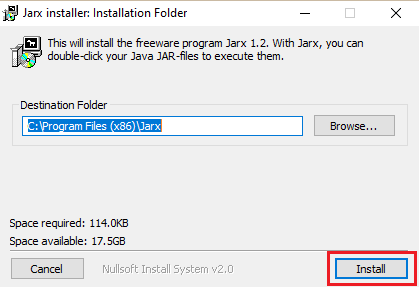
3. Aguarde(Wait) a conclusão da instalação e clique em Fechar(Close) para concluí-la.

4. Uma vez instalado, clique duas vezes no arquivo .jar para iniciá-lo diretamente.

Recomendado:(Recommended:)
- 14 maneiras de limpar o cache no Windows 11(14 Ways to Clear Cache in Windows 11)
- Como criar um recuo suspenso no Word e no Google Docs(How to Create a Hanging Indent in Word and Google Docs)
- Como reparar arquivos do sistema no Windows 10(How to Repair System Files on Windows 10)
- 19 Melhor gerenciador de arquivos gratuito para Windows(19 Best Free File Manager for Windows)
Esperamos que você tenha achado este artigo útil e tenha aprendido como abrir arquivos jar no Windows 10(how to open jar files Windows 10) . Deixe-nos saber o que você quer aprender a seguir. Você pode entrar em contato conosco com suas dúvidas e sugestões através da seção de comentários abaixo.
Related posts
Como executar JAR Files em Windows 10
Fix Unable para Delete Temporary Files em Windows 10
Como Setup Network Files Sharing Em Windows 10
Como Delete Win Setup Files em Windows 10 [Guia]
Encrypt Files and Folders com Encrypting File System (EFS) em Windows 10
Fix VCRUNTIME140.dll está faltando no Windows 10
Decrypt EFS Encrypted Files and Folders em Windows 10
Find Security Identifier (SID) de User em Windows 10
Limpe com força o Print Queue em Windows 10
Facilmente View Chrome Activity em Windows 10 Timeline
Limpe o histórico de arquivos recentes do File Explorer no Windows 10
Como Repair Corrupted System Files em Windows 10
Como Fix Scaling para Blurry Apps em Windows 10
Ativar ou desativar Cortana em Windows 10 Lock Screen
Desativar Zoom Feature Pitada em Windows 10
Fix Task Host Window Prevents Shut Down em Windows 10
Como ler arquivos de despejo de memória no Windows 10
Como Delete Temporary Files Em Windows 10
Zip or Unzip Files e Folders em Windows 10
Defer Feature and Quality Updates em Windows 10
